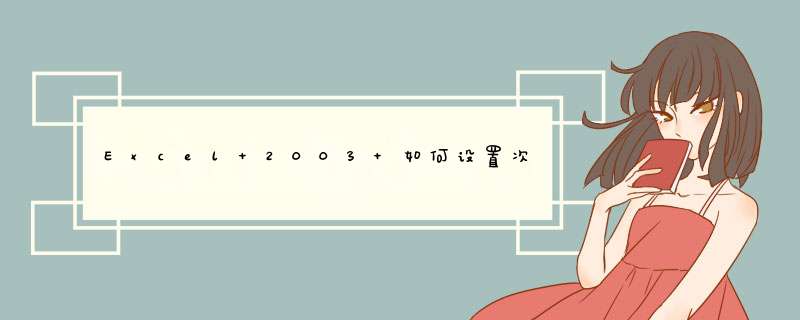
解决Excel2003如何设置次坐标轴的步骤如下:
1.首先打开所要建立图表的excel工作表,数据与自己的表格数据对照设计;
2.全选数据然后点击插入柱形图;
3.右键红色柱形图(即同比增长数据)选择‘设置数字系列格式’;
4.选择次坐标轴。这样就解决了Excel2003如何设置次坐标轴的问题了。
1、首先在电脑上用Excel打开要编辑的表格,然后选中表格中的数据2、接下来点击Excel菜单栏中的“插入”菜单
3、接下来在打开的插入工具栏上找到折线图标,然后选择折线图的图标。
4、这时可以看到生成了折线图,但折线的变化情况不大,不方便了解数据变化情况。
5、这时我们可以右键点击其中一个数据比较小的折线,在d出菜单中选择“设置数据系统格式”的菜单项。
6、接下来在打开的设置数据系统格式菜单中,我们选择“次坐标轴”设置项。
7、这时可以看到刚刚设置的折线发生了很大的变化,这样可以方便的了解数据的变化情况。
8、用同样的方法,我们可以设置其它的折线,最后看一下设置后的效果,通过设置次坐标轴可以方便的了解数据的变化情况了。
一般同类数据,比如是前年和今年的数据对比,同样是投诉量变化不是很大,同折线和柱形图就可以表达。
那么像这种不同类型,一个数据一个是百分比,我们可以用主次坐标来表示效果会更好。
Excel 中的次坐标轴具体该如何设置呢?下面是我带来的关于excel2010设置次坐标轴的教程,希望阅读过后对你有所启发!
excel2010设置次坐标轴的教程:
次坐标轴设置步骤1:首先,选中需要作图的某一系列的数据,插入散点图(根据需要调整图表类型),在这里以“日期---单价”绘图为例:
次坐标轴设置步骤2:右击图形---选择数据···---添加系列,将需要在次要坐标系展示的数据添加进来,这里添加添加“人数---数量”为例:
次坐标轴设置步骤3:右击新添加的数据点---设置数据系列格式---系列选项---次坐标轴---关闭
次坐标轴设置步骤4:选中新数据点---布局---坐标轴---次要横坐标轴---显示默认坐标轴
欢迎分享,转载请注明来源:内存溢出

 微信扫一扫
微信扫一扫
 支付宝扫一扫
支付宝扫一扫
评论列表(0条)